"So che l'app Mail sul mio laptop Mac occupa spazio perché scarica tutta la posta che ho archiviato, come fare elimina l'app Mail su Mac?" È noto che l'archiviazione della posta viene consumata da vari allegati forniti con le tue e-mail, come documenti, video, foto, ecc. Se stai cercando un modo efficace per ripulire l'app Mail, questa guida è giusta per te.
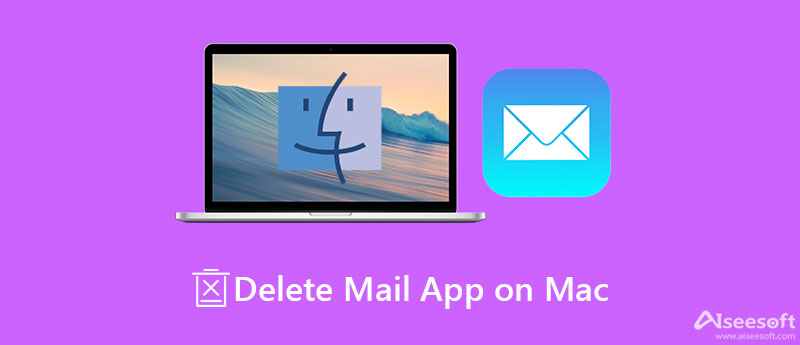
Se trascini l'app Mail nella cartella Cestino, puoi solo ricevere un messaggio di avviso che dice che la posta non può essere rimossa nel Cestino perché non può essere eliminata. Poiché l'app Mail viene fornita con macOS, non può essere eliminata. Per fortuna, Aiseesoft Mac Cleaner può soddisfare le tue necessità.

161,522 Scarica
Aiseesoft Mac Cleaner – Il miglior gestore di app su Mac
Sicuro al 100%. Nessuna pubblicità.
Avvia la migliore app di gestione delle app dopo averla installata sul tuo computer Mac. Vai al Depuratore scheda sul lato sinistro e scegli Invia email indesiderata. Clicca il Scannerizzare pulsante per visualizzare le e-mail memorizzate sul disco rigido. premi il Visualizza dopo la scansione, seleziona le e-mail indesiderate e fai clic sul pulsante Pulisci per eliminare l'archiviazione della posta su Mac.

Passare alla Kit di strumenti scheda sulla barra laterale sinistra e fare clic su Disinstallare pulsante. Ora, fai clic su Scannerizzare per iniziare a cercare le app sulla tua macchina. Attendi il completamento della scansione dell'app e premi il tasto Visualizza pulsante per visualizzarli.

Seleziona la casella accanto a ciascuna app che desideri eliminare dal Mac. Puoi individuare le app specifiche con il Cerca casella in alto a destra. Infine, fai clic su Pulizia pulsante nell'angolo in basso a destra per eliminare immediatamente le app dal Mac.
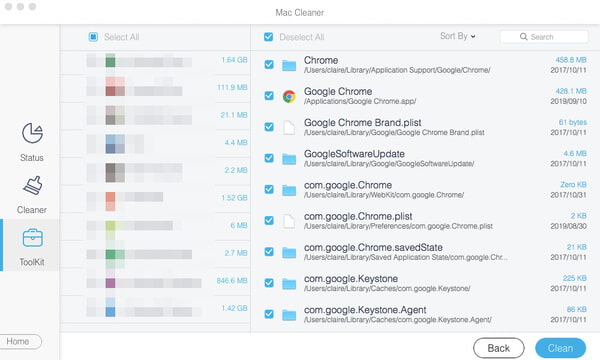
Letture consigliate
Come accennato in precedenza, l'app Mail è preinstallata sul tuo MacBook. Non è possibile eliminarlo o disinstallarlo per proteggere l'integrità del sistema. Per eliminare l'app Mail dal Mac, devi disabilitare la protezione dell'integrità del sistema. Per aiutarti a capire, mostriamo l'intero processo in tre fasi.
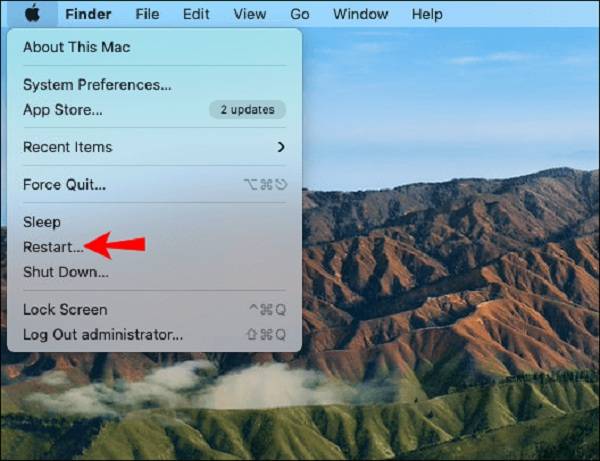
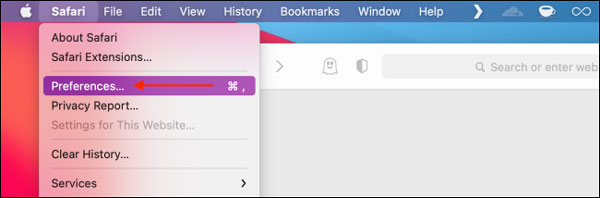
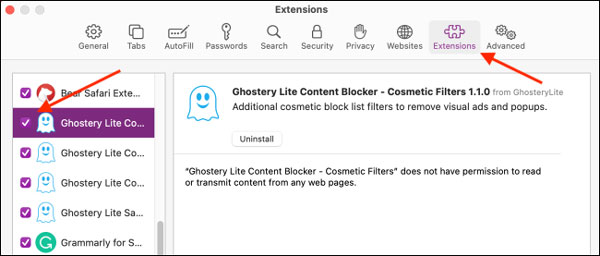
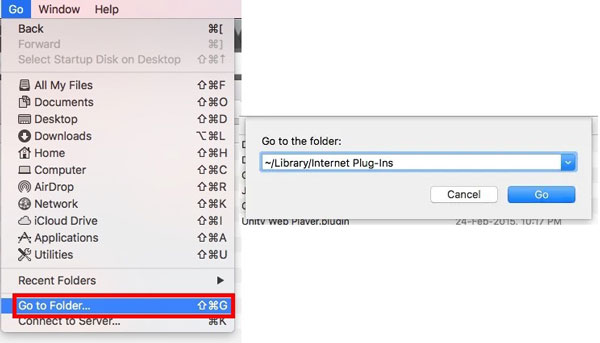
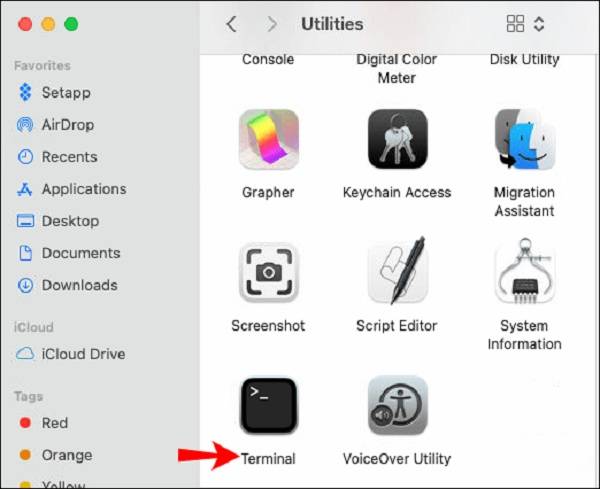
Se stai utilizzando un altro client di posta elettronica e non desideri mai l'app Mail integrata, puoi rimuovere i tuoi account. Ciò impedisce di ricevere messaggi. Vai al menu Apple, scegli l'opzione Preferenze di Sistema e seleziona Account Internet. Passa agli account associati a Mail, selezionane uno e deseleziona Mail, ripetilo su altri account.
Domanda 1. Mail occupa spazio su Mac?
Sì, l'app Mail non ti consente di ricevere e inviare e-mail ma scarica anche i messaggi e gli allegati sul tuo disco rigido. La quantità di spazio di archiviazione che occupa è determinata dal tipo e dal numero delle tue e-mail. Se ti sei abbonato a un sacco di marchi e newsletter, è considerevolmente grande e potrebbe rallentare il tuo computer.
Domanda 2. Come impedire a Mail di scaricare messaggi?
Vai posta menù, scegliere Preferenze, e poi conti. Fare clic su un account e scegliere il Comportamenti delle cassette postali. Fare clic sul menu sottostante Cancella i messaggi spazzaturae selezionare un periodo. Fare clic sul menu sotto Cancella i messaggi cancellatie seleziona anche un periodo. Quindi l'app Mail eliminerà i messaggi regolarmente. Puoi impedire a Mail di scaricare gli allegati nel file Informazioni account scheda sul conti dialogo.
Domanda 3. Perché non riesco a eliminare i plugin di Safari?
Dopo aver eliminato l'app Mail su Mac, non puoi più ricevere o inviare e-mail. Ciò potrebbe causare problemi alla tua macchina. Pertanto, è meglio utilizzare un client di posta elettronica di terze parti o reinstallare l'app Mail sul computer.
Conclusione
Questa guida ha parlato di come eliminare l'app Mail integrata su MacBook Pro o altri computer. Per ottenerlo, è necessario disabilitare la protezione dell'integrità del sistema. Il processo è un po' complicato e richiede competenze tecniche. Per le persone normali, Aiseesoft Mac Cleaner è una soluzione semplice per ripulire lo spazio di archiviazione della posta e liberare spazio. Se hai altre domande, ad esempio la disinstallazione di Mail fa una notevole differenza per la memoria del tuo disco rigido, faccelo sapere nell'area commenti sotto questo post.

Mac Cleaner è uno strumento di gestione Mac professionale per rimuovere file spazzatura, disordine, file grandi / vecchi, eliminare file duplicati e monitorare le prestazioni del tuo Mac.
Sicuro al 100%. Nessuna pubblicità.